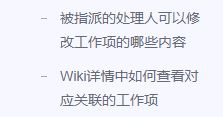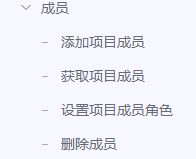华为软开云1--玩转项目管理
7天玩转DevOps实战营
华为云DevCloud重磅出品——7天玩转DevOps实战营!本期课程依托华为云DevCloud,模拟研发团队实际开发一套电子商城系统,配合场景、事件、邮件、对话等故事背景,以端到端的全流程实战项目,体验DevOps模式下产品的研发过程,汲取DevOps的核心知识。
课程简介:本期课程主要内容包括:DevOps实施框架、敏捷项目管理和测试管理、分支策略设计、持续集成和交付等。
课程目标:通过本课程的学习,使学员了解以下DevOps相关内容:
- 如何在项目规划阶段,通过敏捷等方法有效的提升团队效率;
- 如何在产品生命周期的各个阶段有效的组织测试活动;
- 如何设计更为有效的分支策略;
- 如何提高编码质量确保产品的高质量输出。
课程大纲:
第1章 Day1 HE2E DevOps 实施框架概述
第2章 Day2 HE2E之 敏捷项目管理
第3章 Day3 HE2E之敏捷测试管理
第4章 Day4 HE2E之编码和配置管理
第5章 Day5 HE2E之代码质量自动化检查
第6章 Day6 HE2E之持续交付之CI和CD
第7章 Day7 HE2E之持续交付之流水线
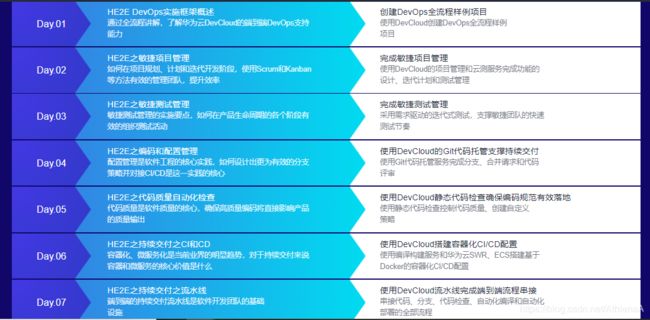
讲师:徐磊
认证Scrum Master , EXIN DevOps Master/Professional 认证讲师
专家介绍:中国最大的DevOps在线社区DevOpsHub创始人。曾任外企研发中心的GM和资深软件架构师,2015年创立leansoftX,专注于软件工程,DevOps方面的解决方案咨询。经常参与社区活动在软件工程解决方案咨询和DevOps工具链实施方面经验丰富,在推广敏捷开发模式同时,借助自己丰富的项目管理和大型软件架构经验,帮助很多软件公司改进软件开发流程,提高研发团队的效率。其客户涵盖从电信,能源,传统生产制造,金融和电商等各行业,从2005年至今已经为超过100家企业提供过软件工程方案的咨询和服务。
21天转型大数据实战营
华为云DevCloud & MapReduce服务联合出品
华为云DevCloud作为一站式云端DevOps平台,集成华为近30年研发实践和前沿理念,面向开发者提供研发工具服务,让软件开发简单高效。
MapReduce服务(MRS)提供租户完全可控的企业级大数据集群云服务,轻松运行Hadoop、Spark、HBase、Kafka、Storm等大数据组件。
借鉴21天形成习惯的理念,DevCloud联合MapReduce服务推出”21天转型大数据实战营“,发布21天精品课程,引导用户学习前沿大数据知识并动手实践,助力玩转大数据。

新手训练营
5分钟快速上手华为云DevCloud
华为云DevCloud是什么?
集华为研发实践、前沿研发理念、先进研发工具为一体的研发云平台。
面向开发者提供研发工具服务,让软件开发简单高效。
通过视频了解华为云DevCloud。
产品入门DevCloud
5分钟学会使用
1.玩转项目管理
1、如何登陆软件开发云



租户:华为企业云的管理员,可以为其他工作人员创建账号
多租户

2、如何新建项目和添加项目成员

我的项目:该租户以及该租户下面的多租户创建的项目,可以关注项目
我的工作项:所有项目下所有的工作,以及工作所在的进度,涂鸦卡片形式可以任意拖拽到任何进度当中
企业成员管理:可以设置哪些成员具有项目创建的权限
最新消息:谁执行了代码检查,谁执行了编译构建以及执行后的结果

基于敏捷迭代开发的软件开发过程,包括对迭代的管理、迭代下工作项的管理、对项目架构的总体设计

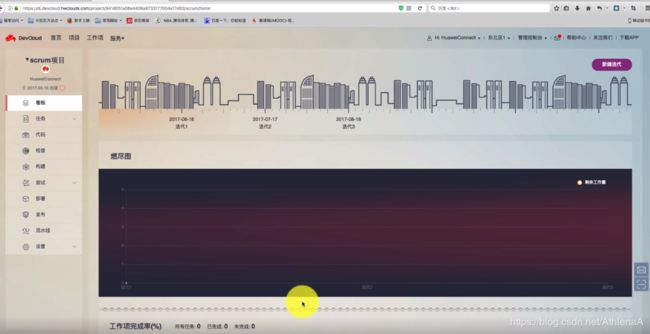
看板界面
迭代时间轴:(迭代:就是项目中的一个小的开发周期,包含多个工作项,一般一个迭代周期为2~4周,系统会默认创建3个迭代)

如果迭代下没有工作项,是可以修改起止时间的,一旦添加了工作项,则起止时间无法修改

燃尽图:展现的是剩余工作量和完成工作量的趋势
工作项完成率:需求、任务、缺陷在各阶段的比重
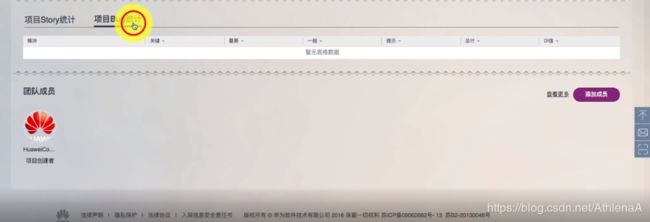
项目需求统计
项目缺陷统计
团队成员管理
如何创建多租户?


此时这些多租户不是在任何项目下的,只有把它们添加到项目当中,才能成为项目成员
如何把多租户添加到项目当中?

添加进来的成员默认是开发者权限。
如何更换成员的权限?

项目角色包括:项目经理、开发人员、测试经理、测试人员、浏览者
3、如何具体使用项目管理服务
任务界面
项目规划界面
项目规划界面:以思维导图的形式设计项目的整体架构,以及具体的需求(story)

创建好story之后,该需求会直接显示在Backlog界面

Backlog界面
Backlog界面:该项目下所有工作项的列表集合

可以打开具体的需求,查看或者修改响应的信息。所有成员可以针对该需求进行讨论。

如果通过Git上传代码,关联到对应的需求,可以通过指定的Git命令关联到对应项。
点击新建工作项,我们可以创建好工作项的关键字段,分配给具体的成员去执行

内置了需求文档和缺陷文档,创建者可以根据需要进行更改
Backlog界面还设置了过滤、导出等功能,方便对工作项进行管理和迁移
Backlog界面有两种显示风格,一种是以列表的形式显示工作项,另外一种是以涂鸦的方式显示,可以将需求拖拽到不同的进度下。

迭代界面
迭代界面:显示每个周期下的工作项,与工作项的功能类似,不再介绍。
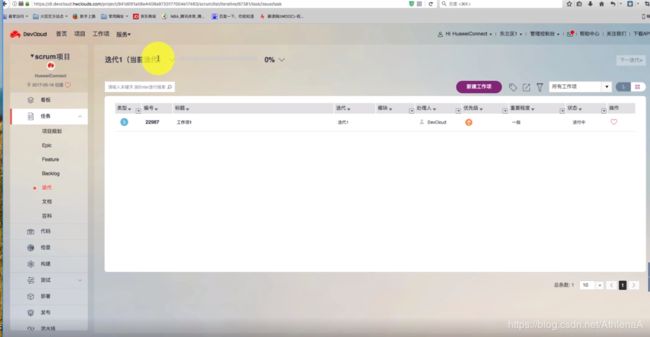
文档界面
文档界面:相当于项目内部的FTP,可以将项目相关的文档、表格、图片等文件上传,方便团队成员下载或共享,单个文件大小不能超过20M


百科界面
百科界面:团队内部的知识库,把项目频繁使用的关键词在这里进行解释说明,方便团队进行学习和分享

项目管理 ProjectMan
项目管理(ProjectMan)为敏捷开发团队提供简单高效的团队协作服务,包含多项目管理、敏捷迭代、看板协作、需求管理、缺陷跟踪、文档管理、Wiki在线协作、仪表盘自定制报表等功能
产品优势
1.敏捷开发
融合敏捷设计理念,可快速完成敏捷迭代计划、创建工作任务,直观呈现每日站会看板、项目统计报表,缩短迭代周期、提升项目管理效率
2.管理者助手
仪表盘让项目动态一目了然;和移动端结合,随时随地了解项目进展,分派任务,任务状态实时呈现,便捷高效
3.社交化协作
社交化协作,跨地域协同更高效; 基于需求的讨论,让需求更加清晰、准确,变更可记录,经验可传承;对接社交工具,项目动态及时掌控
4.传承企业经验
超大容量项目文档空间,实现企业文档一键式托管;Wiki在线文档协作,知识和经验及时分享
应用场景
敏捷交付项目管理
应用:敏捷交付项目管理
适用场景:采用敏捷流程进行产品开发的团队,通过DevCloud项目管理,进行迭代计划制定、需求分析、任务分解、缺陷跟踪,高效协作开发产品。
外包协作
应用:需求管理、项目管理、产品验收等
适用场景:外包项目发包方和接包方基于DevCloud项目管理的同一个外包项目,进行协同开发与交付。发包方在项目中提出需求,并跟踪项目进展,完成产品验收。接包方进行需求分析、开发、交付与问题修复。通过DevCloud项目管理,双方实现无缝、实时对接,确保项目交付准确度和高质量。
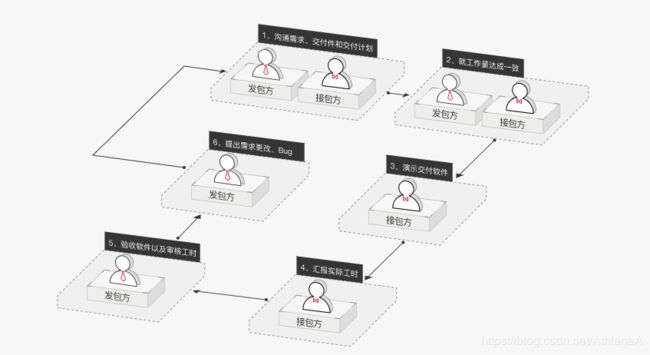
优势
1.专业
承载华为的Scrum敏捷实践,帮助企业采用敏捷的新型研发模式交付项目
2.轻量
轻流程看板管理,企业全员各种角色都可以基于看板社交化协作,0起步
3.定制化
自定制和任务的字段内容、流程状态,贴近企业业务需要
功能描述
1.敏捷迭代开发
支持敏捷迭代开发,迭代计划和时间线清晰展现项目进展。工作流程自定制,满足企业个性化流程
2.多维度看板协作
全员跨地域基于看板高效协作,项目状态一目了然。涂鸦化项目卡片风格,有效提升项目辨识度
3.自定制仪表盘
支持项目级、企业级自定制仪表盘,提供专业的敏捷精益数据报表,准确掌握项目进度和质量
4.社交化Wiki
通过在线Wiki编辑、分享会议纪要和项目知识,传承企业经验
5.文档管理
提供基于项目/需求的文档管理服务,支持多种类型的文件上传,确保项目经验固化及传承
项目管理服务概述
项目管理(ProjectMan)为软件开发团队提供敏捷化项目管理协作服务,提供多项目管理、敏捷迭代管理、需求管理、缺陷跟踪、社交化协作、多层次事务(工作项)看板、多维度统计报表等功能。
云端多项目、多角色异地协同开发,多层次项目看板,多维度统计报表,保障您敏捷迭代开发,及时响应客户需求。
项目管理具有以下特性:
秒级创建新项目,简单方便。
多项目管理方便,项目成员可以在线管理多个项目。
通过关注置顶项目,省却项目查询操作。
支持一键切换项目,用户可以从一个项目快速切换至其他项目。
项目卡片涂鸦化展现方式,有效提升项目辨识度。
支持敏捷迭代开发,迭代计划和时间线清晰展现项目进展。
多维度项目看板,提供个人级、项目级看板,直观呈现进展与风险。
人性化设计,提供树表、任务墙视图展现方式,满足不同的用户使用习惯。
社交化协作,多角色跨地域协同开发效率高。
多维度统计报表,从不同角度展现企业级宏观进展与项目级微观进展。
提供基于项目/需求的文档管理服务,支持多种类型的文件上传,确保项目经验固化及传承。
提供基于项目的百科(WIKI)管理,供用户发布词条。
支持灵活计费模式按需购买,最大限度降低一次投入成本。
服务器统一维护,大幅降低成本。
功能列表
表1 功能列表
功能 描述
多项目管理
通过关注置顶项目,省却项目查询操作;支持一键切换项目,用户可以从一个项目快速切换至其他项目;涂鸦化项目卡片风格,有效提升项目辨识度。
切换项目
通过项目下拉列表,快速切换至其他项目。
敏捷迭代开发
支持敏捷迭代开发,迭代计划和时间线清晰展现项目进展。
工作项
用户需要完成的工作任务,包括需求、任务、缺陷以及Story、Bug等。
工作项列表
以树形视图或表格视图式呈现的工作项列表。
我的工作项
用户是创建者或参与者的所有项目内,处理人是当前用户的所有工作项的汇总清单。
工作项模板
每个工作项提供了需求模板、缺陷模板和任务模板,方便用户按照标准格式写作。
关注
通过关注,把重要的项目进行置顶操作,方便快速找到自关注的项目;也可以关注工作项,通过关注进行快速的工作项过滤。
工作项标签
工作项标签,可快速筛选所需工作项。
多维度统计报表
提供项目统计报表,企业项目统计报表展现企业级宏观进展;工作项燃尽图、趋势图、完成度、分模块需求等统计报表展现项目级微观进展。
工作项讨论区
在每个工作项的讨论区可开展交流讨论、经验分享。
项目成员
加入一个项目的所有项目成员。
角色权限
针对软件开发流程角色的不同,配置了不同的权限。
用户昵称和备注名
用户昵称和备注名,让用户可以自定义昵称,或者给别人进行名称备注,方便用户识别。
项目动态
团队成员及时把握项目动态,准确获取自身任务。
自定义模块
用户可以根据产品包含的模块来定义模块名和责任人。若工作项未指定处理人时,选择工作项归属某个模块后,其处理人会自动配置为该模块的责任人。
自定义领域
用户可以根据产品的实际情况,选择合适的架构设计领域类别。
文档管理
提供基于项目/需求的文档管理服务,支持多种类型的文件上传,确保项目经验固化及传承。
百科管理
提供百科(WIKI)功能,支持发布词条、编辑词条等。
用户指南
基础操作
导读
基础操作主要包括:登录项目管理首页、新建看板协作项目、Scrum流程项目操作、工作项操作、修改和删除项目等初级操作。
登陆项目管理首页
介绍登录项目管理首页的操作步骤。
操作步骤
1.登录DevCloud首页,在上方功能菜单区单击“首页”。
显示“已关注项目”、“所有项目”和“已归档项目”,如图1所示。
图1 项目列表

2.在“所有项目”列表中可以查看项目的创建者、成员数、工作项数、当前用户具有权限的全部项目列表等。
- 项目支持在文本框中输入名称关键字进行搜索。
- 在“项目类型”的下拉列表中可按“看板协作”或“Scrum项目”进行过滤。默认显示全部项目。
- 单击/,可以设置关注或取消关注项目。关注后的项目显示在“已关注项目”中。
3.单击“新建项目”可以新建看板协作项目或Scrum流程项目。
新建看板项目
前提条件
具有项目创建权限。
背景信息
“看板Kanban”的概念源于丰田精益生产系统。看板协作是一种业界流行的轻量、灵活和简单的团队协作方法,它将项目的需求、缺陷和任务可视化,让每个人一目了然地掌握每项工作的状态,团队通过拉动工作卡片更新工作进展,及时暴露风险和问题。看板协作适合任何行业、任何团队、任何角色高效协作,如图1所示。
图1 看板样例

看板协作是业界流行的轻量、灵活和简单的团队协作方法,没有工作项的Epic/Feature/Story层级划分,直接将需求、缺陷和任务可视化。
操作步骤
1.单击DevCloud首页“新建项目”。
进入“新建项目”页面,“选择项目模板”选择“看板”,如图2所示。
图2 新建看板项目

2.根据参数提示信息设置项目参数。
项目基本参数说明如表1所示。
表1 参数说明
参数名 说明
选择项目模板 项目模板,分为“Scrum”和“看板”,“DevOps全流程样例项目”。创建看板项目时,项目模板选择“看板”。
项目信息 项目名称以及对项目的详细介绍。
3.单击“新建”。
新建完成后,默认进入到项目“工作项”页面。
4.(可选)工具栏包括仪表盘、工作、代码、构建&发布、测试、Wiki、文档和设置,请根据实际需要单击不同菜单进行对应操作,如表2所示。
表2 项目菜单操作
菜单名 操作说明
仪表盘:
查看迭代总览以及新建迭代。
查看项目需求、缺陷、路标日历、进度、燃尽图、吞吐量、工作饱和度、项目缺陷统计和项目需求统计等。
工作:
对工作项进行管理。
代码:
代码仓库:对项目代码进行托管。
代码检查:对项目代码进行检查,包括任务和规则。
构建&发布:
流水线:将项目中的代码检查、编译构建、部署等活动进行串行执行或并行执行。
编译:对项目代码进行编译构建。
部署:部署项目任务,如安装、卸载、升级或回滚。
发布:发布项目任务。
测试:
对项目任务进行测试,包括测试管理、移动应用测试和接口测试。
Wiki:
对项目Wiki进行管理。
文档:
对项目文档进行管理。
设置:
修改、删除项目、移交项目创建人
自定义工作项模板、工作项状态、工作项字段
添加、删除项目成员、设置成员角色、扫码邀请成员等
设置通知提醒
配置项目模块
配置项目领域
Scrum项目
- 新建Scrum项目
项目的开发流程分为“Scrum”和“看板”两种。本节介绍新建Scrum项目的操作步骤。
前提条件
具有项目创建权限。
背景信息
Scrum流程是一种增量迭代式开发过程,属于主流的敏捷开发方法之一。在Scrum框架中,整个开发过程由若干个短迭代周期组成,每个迭代的建议长度是1到4周,Scrum流程如图1所示。
图1 Scrum流程

在Scrum中,使用产品Backlog来管理产品的需求,产品Backlog是一个按照商业价值排序的需求列表,列表条目的体现形式通常为用户故事。
在迭代中,Scrum团队从产品Backlog中挑选最高优先级的需求进行开发。挑选的需求在迭代计划会议上经过讨论、分析和估算得到相应的任务列表,我们称它为迭代Backlog。
在每个迭代结束时,Scrum团队将递交潜在可交付的产品增量。
Scrum流程是标准的敏捷开发流程,工作项层级为传统的Scrum划分方法,为“Epic > Feature > Story > Task/Bug”。
操作步骤
1.登录项目管理首页。
2.单击项目管理首页“新建项目”。
进入“新建项目”页面,项目模板默认为“Scrum”,如图2所示。
图2 新建Scrum项目

3.设置项目信息,单击“新建”。
新建完成后,默认进入到项目“工作 > Backlog”页面。
4.选择“仪表盘”,可以做如下操作:
查看迭代总览以及新建迭代。
查看项目Story、Bug、路标日历、进度、燃尽图、吞吐量、工作饱和度、项目Bug统计和项目Story统计。
5.单击“工作”,显示工作下的子菜单,如图3所示。
图3 工作

项目下工作涉及的子操作包括项目规划、Epic、Feature、Backlog、Bug(缺陷)和迭代,详细操作依次如表1所示。
表1 工作子操作
工作子操作 操作说明
项目规划 请参见项目规划。
Epic 请参见Epic。
Feature 请参见Feature。
Backlog 请参见Backlog。
迭代 请参见查看迭代。
6.其他各菜单(代码、构建&发布、测试、Wiki、文档和设置)操作请参见新建看板项目。
- 项目规划
背景信息
项目规划是以思维导图的形式将工作项的层级结构展示出来,更直观的展示父子关系,在项目规划中新建工作项后,会自动生成到Epic、Feature、Backlog和迭代页面列表中。
项目中已创建的工作项,如果从属于Epic根节点,会自动同步到项目规划页面。
按照工作项类型层级关系(从大到小依次为“Epic > Feature > Story > Task/Bug”类型)进行项目规划,具体为添加Epic类型工作项、给Epic工作项添加Feature类型子工作项、给Feature工作项添加Story类型子工作项。
说明:
为了快速实现产品核心功能,并尽快上线,尽早收集用户反馈,将产品的各个Feature中最能体现用户价值的Story设置为“高”优先级,确保将产品的基本功能打通上线,而不是对某一个Feature做过度设计。
项目规划工作项类型说明如表1所示。
表1 项目规划工作项说明
工作项类型 说明 举例
Epic:
中文通常翻译为**史诗,指公司的关键战略举措,可以是重大的业务方向,也可以是重大的技术演讲。**企业通过对Epic的发现、定义、投资、管理和落地达成,使得企业的战略投资主题得以落地,并获得相应的市场地位和回报。
Epic的粒度比较大,需要分解为Feature,并通过Feature继续分解细化为User Story来完成最终的开发和交付。
Epic通常持续数月(months),需要多个迭代才能完成最终的交付。Epic应该对所有研发人员可见,这样可以让研发人员了解他们交付的Story承载怎样的战略举措,让研发人员能更好的理解其工作的价值。
Epic通常和公司的经营、竞争力、市场环境紧密相关,举例如下:
例1
市场差异化:用户体验全面超越竞争对手
例2
更好的解决方案:新增支持工业互联网的解决方案
例3
增加收入:产品需要在下个财季增加100万付费用户
例4
重大技术方向:产品需要全部切换为容器
Feature:
中文通常翻译为特性,代表可以给客户带来价值的产品功能或特性。
Feature向上承接Epic,向下分解为User Story。相比Epic,Feature更具体形象,客户可以直接感知,通常在产品发布时作为ReleaseNotes的一部分发布给客户。
Feature通常持续数个星期(weeks),需要多个迭代完成交付。
Feature应该对客户都有实际的价值,特性的描述通常需要说明对客户的价值,与产品的形态、交付模式有关,举例如下:
推荐模板:用户<角色> …希望<结果>… 以便于<目的>
例1
用户A希望提供导入、导出功能,以便于用户批量整理数据,更高效。
例2
用户B希望提供超期的邮件通知,以便于用户及时处理任务。
例3
用户C希望优化鼠标拖动的体验,以便于让用户操作更快。
例4
用户D希望增加昵称功能,让用户更个性化。
Story:
中文通常翻译为用户故事,User Story的简称。是从用户角度对产品需求的详细描述,更小粒度的功能。Story承接Feature,并放入有优先级的backlog中,持续规划、滚动调整优先级,始终让高优先级的Story更早的交付给客户。
Story应遵循如下的INVEST原则:
Independent:每个用户故事应该是独立的,可独立交付给客户。
Negotiable:不必非常明确的阐述功能,细节应带到开发阶段跟程序员、客户来共同商议。
Valuable:对客户有价值。
Estimable:能估计出工作量。
Small:要小一点,但不是越小越好,至少在一个迭代中能完成。
Testable:可测试。
Story通常持续数天(days),并应在一个迭代内完成交付。
Story符合INVEST原则,举例如下:
推荐模板:用户<角色>…希望<结果>…以便于<目的>
例1
作为项目经理,希望通过过滤处理人,以便于快速查询指定人的需求。
例2
作为开发人员,希望将无用的信息进行折叠,以便于减少视觉干扰。
例3
作为测试人员,希望将测试用例和需求关联,以便于跟踪需求的验证。
Task:
在迭代计划会议中,将纳入迭代的Story指派给具体成员,并分解成一个或多个Task,填写“预计工时”。
Task通常为过程性的工作,举例如下:
例1
开发人员A需要在今天准备好类生产环境。
例2
开发人员B需要在本周内完成项目组的权限设定。
例3
开发人员C需要进行代码Review。
操作步骤
1.进入项目查看页面。
2.单击“工作 > 项目规划”菜单,如图1所示。
图1 项目规划

项目规划参数说明如表2所示。
表2 项目规划说明
参数项 说明
状态 项目规划页面筛选,可以通过勾选感兴趣的工作项状态按需显示工作项。
优先级 三种颜色分别代表“高”、“中”、“低”优先级。
导入 既可以下载模板填写关键字后导入,也可以从其它项目导出的xls,xlsx导入。
导出 将被勾选“状态”的工作项导出压缩包,解压后为xlsx文件。
+/- 点击可以展开或隐藏该类型下所有子工作项。
查看详情:查看此工作项详情,可以修改详细内容。
删除:删除此工作项及其所有子工作项。
插入子主题:输入名称即可新增一条子工作项,其它信息可以新建后单击名称继续编辑。
说明:
工作项“处理人”名称,新建时默认是该工作项“创建人”;可以通过查看工作项详情中设置其它成员为“处理人”。
工作项截止日期,默认是创建该工作项时间的第二天;可以通过查看工作项详情编辑工作项具体起止时间。
添加Epic类型工作项(可添加多个),设置Epic工作项名称(如“Epic1”)后回车。
3.添加Epic工作项有如下方式:
单击。
选中总节点“项目规划”后摁“Insert”键。
选中已添加好的项目Epic工作项(如“Epic1”),摁“Enter”键。
将鼠标移动到总节点“项目规划”上,单击。
单击添加好的Epic工作项或单击可以查看Epic工作项详情。
双击添加好的节点,可以重新设置工作项名称。
4.给Epic工作项添加Feature子工作项(可添加多个),设置Feature工作项名称(如“Feature1”)后回车。
给Epic工作项添加Feature子工作项有如下方式:
选中已添加好的Epic工作项(如“Epic1”),摁“Insert”键。
选中已添加好的Feature工作项(如“Feature1”),摁“Enter”键。
将鼠标移动到已添加好的Epic工作项(如“Epic1”)上,单击。
单击添加好的Feature工作项或单击可以查看Feature工作项详情。
双击添加好的节点,可以重新设置工作项名称。
5.给Feature工作项添加Story子工作项(可添加多个),设置Story工作项名称(如“Story1”)后回车。
给Feature工作项添加Story子工作项有如下方式:
选中已添加好的Feature工作项(如“Feature1”),摁“Insert”键。
选中已添加好的Story工作项(如“Story1”),摁“Enter”键。
将鼠标移动到已添加好的Feature工作项(如“Feature1”),单击。
单击添加好的Story工作项或单击可以查看Story工作项详情。
双击添加好的节点,可以重新设置工作项名称。
6.给Story工作项添加Task子任务(可添加多个),设置Task工作项名称(如“Task1”)后回车。
7.规划完成后,已设置好的规划样例,如图2所示。
图2 项目规划样例

8.在项目规划图中,可以选中工作项进行拖拽调整各工作项之间的层级关系。
- Epic
背景信息
“项目规划”中添加的所有Epic工作项,如对Epic工作项进行查看或分配等。
操作步骤
1.进入项目查看页面。
2.单击“工作 > Epic”菜单,如图1所示。
图1 Epic

说明:
单击“新建”可以继续新建Epic类型工作项。
单击标题链接,可以进入工作项详情页面重新设置相关信息,如处理人、状态、重要程度、领域、模块等。
单击工作项列表中对应工作项的“处理人”和“状态”可以直接修改责任人和状态。
- Feature
背景信息
“项目规划”中添加的所有Feature工作项,如对Feature工作项进行查看或分配等。
操作步骤
1.进入项目查看页面。
2.单击“工作 > Feature”菜单,如图1所示。
图1 Feature

说明:
单击“新建”可以继续新建Feature类型工作项。
单击标题链接,可以进入工作项详情页面重新设置相关信息,如处理人、状态、重要程度、领域、模块等。
单击工作项列表中对应工作项的“处理人”和“状态”可以直接修改责任人和状态。
- BackLog
背景信息
“项目规划”中添加的所有Story工作项,如对Story工作项进行查看或分配等。
操作步骤
1.进入项目查看页面。
单击“工作 > Backlog”菜单,如图1所示。
图1 Backlog

说明:
单击“新建”可以继续新建“Story”或“Bug”类型工作项。
单击标题链接,可以进入工作项详情页面重新设置相关信息,如处理人、状态、所在迭代、重要程度、模块、领域、工作量等。
如果Story下需要新建子工作项,则其子工作项类型只能为“Task”或“Bug”。
选中Story工作项所在行直接拖拽至右侧“迭代列表”树下对应迭代节点,可以快速设置Story工作项所属迭代。
单击工作项列表中对应工作项的“处理人”和“状态”可以直接修改责任人和状态。
Story工作项设置完成后,请在“迭代”中跟踪处理所有Story工作项。
- 迭代

迭代总览
背景信息
项目管理提供迭代功能,可以用来做版本计划管理,在项目里新建迭代,匹配版本发布计划时间点,便可对版本计划进行跟踪管理。显示整个项目迭代情况,点亮部分表示当前进度,时间点为每个迭代的截止时间。
操作步骤
1.单击“工作 > 迭代”,进入迭代总览。
默认提供三个迭代,每个迭代周期为一个月,“迭代列表”中显示了每个迭代的详情,并根据时间按照“未来迭代”、“当前迭代”和“过去迭代”分类,“迭代1”的开始时间就是项目创建日期。
2.单击“迭代列表”,选择“…”,可以编辑各个迭代的名称和起止时间,也可以删除迭代,如图1所示。
图1 迭代列表
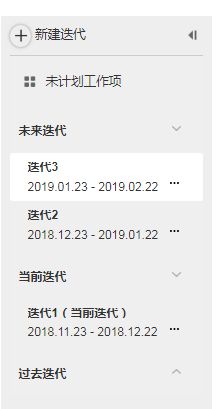
新建迭代
新建迭代后,在迭代详情页面还可以进行新建、修改、删除迭代以及创建该迭代下的工作项。
前提条件
项目已建立并只有项目创建者或管理员才具有权限新建、修改、删除迭代。
操作步骤
1.登录项目管理首页。
2.搜索目标项目,单击项目名称。
3.单击“工作 > 迭代”。
点击左侧迭代列表的“新建迭代”,如图1所示。
图1 新建迭代

4.设置迭代参数。
迭代基本参数说明如表1所示。
表1 迭代参数
参数名 说明
迭代名称
说明:
最多可建立100个迭代。
迭代名称不能重复。
计划时间 根据实际情况设置。
迭代描述 对本次迭代介绍。
5.参数设置完成后,单击“新建”。
创建好的迭代按照“未来迭代”,“当前迭代”,“过去迭代”的时间先后顺序显示在迭代列表中。
修改、删除迭代
介绍在项目中修改迭代、删除迭代以及创建该迭代下的工作项等。
操作步骤
1.进入到目标项目。
2.单击“工作 > 迭代”中目标迭代名称。
进入迭代详情页面,以Scrum类型项目为例,如图1所示。
图1 迭代详情
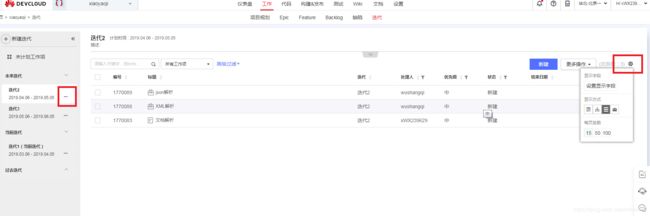
说明:
已有迭代以列表形式进行展示,单击迭代名称可以切换迭代。单击右侧导航区操作图标可以更改“显示字段”、“显示方式”等。
3.单击迭代列表中的后,单击“编辑”修改迭代。
4.单击迭代列表中的后,单击“删除”删除迭代。
查看迭代
背景信息
项目规划中分迭代管理所有Story工作项,默认显示当前迭代下需要处理的Story工作项。
操作步骤
1.进入项目查看页面。
2.单击“工作 > 迭代”菜单,“显示方式”分为“成员模式”、“树形模式”、“平铺模式”和“卡片模式”,默认显示“树形模式”,如图1所示。
图1 迭代

说明:
单击右上角在不同显示模式间可切换工作项显示方式。
Story_001、Story_002为其所属迭代已设置为“迭代1”。
单击上方展开迭代详情,查看工作项统计、燃尽图和项目成员等。
单击“新建工作项”可以继续新建“Story”或“Bug”类型工作项。
如果Story工作项下需要新建子工作项,则其子工作项类型只能为“Task”或“Bug”类型。
单击工作项列表中对应工作项的“处理人”和“状态”可以直接修改责任人和状态。
工作项

新建工作项
背景信息
看板协作项目与Scrum流程项目的工作项类型不同,如表1所示。
表1 工作项说明
项目类型 工作项说明
看板协作项目
工作项类型支持如下三种:
需求
任务
缺陷
Scrum流程项目
工作项类型支持分层级关系,从大到小依次为“**Epic > Feature > Story > Task/Bug”**类型,具体如下:
在“工作 > 项目规划”页面以层级关系从大到小新建所需类型工作项。
在“工作 > Epic”页面只能创建“Epic”类型工作项。
在“工作 > Feature”页面只能创建“Feature”类型工作项。
在“工作 > Backlog/迭代”页面只能创建“Story”或“Bug”类型工作项。
如果Story工作项下需要新建子工作项,则其子工作项类型只能为“Task”或“Bug”类型。
说明:
各类型工作项的创建方法类似,本文暂不一一详述。
操作步骤
1.在项目管理首页搜索目标看板项目,单击项目名称。
进入到项目“工作 > 工作项”页面。
说明:
如果为Scrum项目,工具栏请根据需要选择“工作 > 项目规划/Epic/Feature/Backlog/迭代”菜单。
2.单击“新建”,根据需要选择工作项类型。
3.设置工作项参数。
工作项的参数字段可以根据实际需要进行自定义,默认的基本参数说明如表2所示。
表2 工作项参数
参数名 说明
工作项标题 工作项的名称。
工作项类型 工作项的类型。
标签 对工作项添加标签,如“文档更新”。
说明:
标签只能在工作项所属的本项目中使用。
工作项描述 请根据实际需要按模板对工作项进行描述。
说明:
选择“多图上传”时,可以上传多个文件。
优先级 工作项处理的优先级,分别如下:
低
中
高
重要程度 工作项的重要程度,请根据需要设置,类型如下:
关键
重要
一般
提示
领域 工作项所属领域。
模块 工作项所属模块。
处理人 工作项处理的负责人。取值范围为该项目的创建者或成员。如果负责人设置了备注名,将默认显示用户的备注名。
项目 工作项的所属项目。请根据实际情况设置。
说明:
“项目”在“工作项详情”页面才显示。
状态 工作项处理的状态,状态类型可以根据实际需要进行自定义,默认类型如下:
新建
进行中
已解决
测试中
已拒绝
已关闭
说明:
“状态”在“工作项详情”页面才显示。
迭代 工作项所处的迭代。取值范围为已建立的迭代。
父工作项 工作项所属的父工作项。
说明:
Bug/Task可以设置父工作项为Story类型, 不能设置为其它类型的工作项。
Story可以设置父工作项为Feature类型。
Feature可以设置父工作项为Epic类型。
Epic类型不能设置父工作项。
抄送人 设置工作项的抄送人后,抄送人可以收到动态消息。
计划日期 工作项处理的计划时间范围。通过时间控件选择。
预计工时 工作项完成所需的预计工时。单位:人时。
实际工时 工作项完成所需的实际工时。单位:人时。
说明:
“实际工时”在“工作项详情”页面才显示。
发布 发布版本名称。
附件 上传工作项所需的附件。既可以单击从本项目云端文档中关联已有文件,又可以从本地上传。
完成度 设置当前工作项的完成情况。取值为 0%~100%。
说明:
“完成度”在“工作项详情”页面才显示。
4.参数设置完成后,单击“保存”。
新建完成的工作项显示在工作项列表中。
5.(可选)单击“保存并继续”按钮。
保存当前新建工作项,并打开新建工作项页面,可以继续新建工作项。
新建Epic
前提条件
项目已建立并具有权限。
背景信息
Epic是最高层级,没有父工作项。
操作步骤
1.登录项目管理首页。
2.搜索目标“Scrum类型”项目,单击项目名称。
3.单击工具栏“工作 > Epic”菜单。
4.单击“新建”。
进入到“新建工作项”页面,如图1所示。
图1 新建Epic工作项

5.设置工作项参数,工作项的参数字段可以根据实际需要进行自定义。
6.参数设置完成后,单击“保存”。
新建完成的工作项显示在工作项列表中。
新建Feature
前提条件
项目已建立并具有权限。
背景信息
新建Feature的各个选项和新建Epic相同,只有“父工作项”不同,Feature可以选择已经建立好的Epic作为其父工作项。
如果Feature未选择父工作项,独立存在,则不会显示在项目规划页面。
操作步骤
1.登录项目管理首页。
2.搜索目标“Scrum类型”项目,单击项目名称。
3.单击工具栏“工作 > Feature”菜单。
4.单击“新建”。
进入到“新建工作项”页面,如图1所示。
图1 新建Feature工作项

5.设置工作项参数,工作项的参数字段可以根据实际需要进行自定义。
6.参数设置完成后,单击“保存”。
新建完成的工作项显示在工作项列表中。
新建Story/Bug
前提条件
项目已建立并具有权限。
背景信息
新建Story/Bug工作项与新建Epic有不同点如下:
在新建Epic/Feature的基础上,增加了一个“迭代”字段,在计划会议结束后,可以将优先级高且重要的Story纳入迭代。
可以选择Story、Bug两种类型,对应的不同的工作项默认模板。
新建Story和Bug的父工作可以选择已创建的“Feature”,如果“Feature”没有父节点,则不会显示在项目规划页面。
操作步骤
1.登录项目管理首页。
2.搜索目标“Scrum类型”项目,单击项目名称。
3.单击工具栏“工作 > Backlog”菜单。
4.单击“新建”。选择创建Story或者Bug。
进入到“新建工作项”页面,以新建Story为例,如图1所示。
图1 新建Story工作项

5.设置工作项参数,工作项的参数字段可以根据实际需要进行自定义。
6.参数设置完成后,单击“保存”。
新建完成的工作项显示在工作项列表中。
新建Task
前提条件
只能在Story的子工作项中才可以新建Task类型工作项。
背景信息
新建Task的选项和Story相同,大部分字段均继承了父工作项设置内容。
操作步骤
1.登录项目管理首页。
2.搜索目标“Scrum类型”项目,单击项目名称。
3.单击工具栏“工作 > Backlog/迭代”菜单。
4.搜索目标Story类型的工作项,单击名称进入工作项详情页。
选择 “子工作项”页签,如 图1所示。
图1 新建子工作项

5.单击“新建子工作项”,可快速新建Story的子工作项Task,只需要输入最主要的信息,如图2所示。
图2 新建Task子工作项

6.设置工作项参数,可以单击快速创建的Task工作项,进入工作项详情页面,工作项的参数字段可以根据实际需要进行自定义。
7.参数设置完成后,单击“保存”。
修改、删除工作项
介绍修改、删除工作项以及新建子工作项等操作。
背景信息
看板协作项目与Scrum流程项目的工作项类型不同,分别如下:
看板:工作项详情页面可以修改工作项类型、处理人、状态、计划时间、优先级、给工作项设置关注、评论、工时及完成度等。
Scrum:工作项详情页面可以修改工作项类型、处理人、状态、优先级、给工作项设置关注、评论(备注)及工作量等。
各类型工作项的修改方法类似,本节以看板协作项目下的工作项修改操作为例。
操作步骤
1.在项目管理首页搜索目标项目,单击项目名称。
进入到项目 “工作 > 工作项”页面。
说明:
如果为Scrum流程项目,工具栏请根据需要选择“工作 > Epic/Feature/Backlog/迭代”。
2.(可选)单击工作项所在行的,可以对工作项进行关注。
3.单击工作项名称。
右侧显示“工作项详情”区域,可以看到工作项的更新日期、名称、描述、修改时间等信息。
4.单击工作项参数值位置,根据实际情况修改对应参数值。
工作项相关操作的说明如表1所示。
表1 工作项相关操作
操作按钮 说明
保存 单击“保存”,对工作项的修改进行保存。
说明:
保存按钮在对工作项进行了修改才显示。
删除 为了避免误删除,删除按钮在中,单击“删除”,提示删除确认框,请根据提示慎重删除工作项。
说明:
删除工作项后,其下的子任务同时也被删除。
新建子工作项 进入“新建子工作项”页面,为该工作项新建子工作项,参数设置方法与“新建工作项”一样。
说明:
新建好的子工作项显示在“工作项详情”页面下方“子工作项”中。如果工作项包含子工作项,在“子工作项”中可查看全部子工作项。
评论 对工作项添加讨论内容。添加后的内容显示在文本框下方,并显示添加日期、添加人等修改详情。
操作历史 单击“操作历史”页签,可以查看工作项有关的历史修改记录。
代码提交记录 单击“代码提交记录”页签,可以查看解决工作项问题的代码提交记录。
修改项目基本信息
删除项目
查看项目
进阶操作
查看版本新特性
仪表盘
- 概述
- 统计模块
- 附加模块
- 自定义统计、附加模块
设置
-
成员



添加、删除项目成员
设置项目角色
设置备注名和用户标签
设置用户昵称
将创建的用户添加到项目成员中
退出项目成员
将项目A的全部成员导入新的项目
跨租户添加项目成员
批量添加项目成员
批量修改项目成员角色
删除单个项目成员(用户)
批量删除项目成员
设置不同项目的成员查看对方 -
消息通知
给项目成员设置消息通知 -
模块
给工作项配置模块 -
领域
给工作项配置领域
使用技巧
- 移交项目创建者
- 归档、取消归档项目
- 超出免费使用额度之后,如何继续添加项目成员
- 批量导入导出工作项
- 批量编辑工作项
- 快捷修改工作项处理人、状态
- 筛选符合条件的工作项
- 设置工作项参数显示列
- 工作项上传附近的数量与大小
- 过滤Backlog中工作项
- 对工作项进行评论
- 给工作项/story打标签
- 如何调整项目规划(工作项)图
- Feature页面能看到数据,但Backlog中为空
- 如何删除自动创建的demo项目
- 任务的变更信息如何通过短信和邮件通知
- 被指派的处理人可以修改工作项的哪些内容
- Wiki详情如如何查看对应关联的工作项
Wiki
- 创建、发布词条
- 查看词条
- 编辑、抄送词条
- 词条管理
- 分类管理
文档
- 新建、编辑、删除、移动文档目录
- 上传、下载、移动、编辑、删除文档
- 批量上传文档
- 产看文档列表
- 在线预览、分享文档
- 文档抄送、关联、版本管理
- 工作项附件文档
- 文档回收站
最佳实践
前提准备
web项目 on 项目管理
目的
通过视频模拟演示项目管理的过程,支撑完成一个JavaWeb项目的交付。
实操步骤
1.使用DevCloud创建交付团队(视频 2min)
拿到项目组成员名单后,将项目组成员添加到项目中,并分配角色(没有账号的成员需要申请账号),便于以后任务分配和协作。
Java on DevCloud-1:人员管理:本系列视频主要是通过一个简单的研发场景,讲解DevCloud的各模块功能,操作以及在项目各生命周期中的应用,帮助大家了解Java项目如何在DevCloud上面运行。




2.将项目需求迁移到DevCloud上进行项目规划,任务分配(视频 5min)
将需求文档上传至“文档”或“wiki”中,便于项目组成员查阅;将需求细化拆分,划分迭代,开发人员认领任务,践行Scrum。
Java on DevCloud-2:项目管理:本系列视频主要是通过一个简单的研发场景,讲解DevCloud的各模块功能,操作以及在项目各生命周期中的应用,帮助大家了解Java项目如何在DevCloud上面运行。


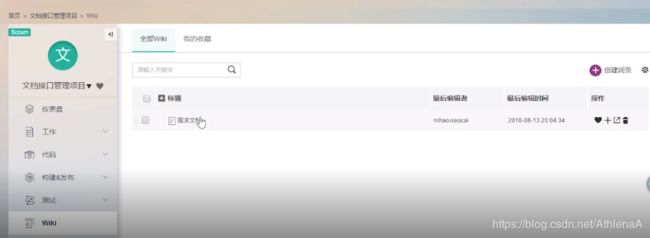



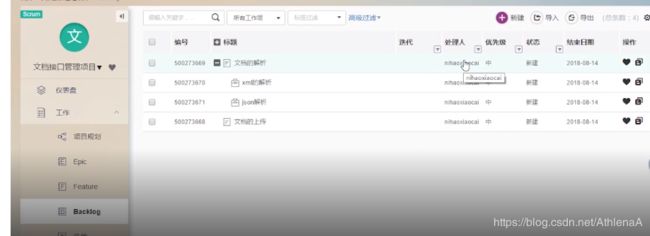


3.利用仪表盘的直观图表数据进行Scrum迭代会议(视频 1min)
每个迭代都需要做一个总结,DevCloud的“仪表盘”通过各种统计图表,直观地显示项目在每个迭代中的进展,直白明了。
Java on DevCloud-9:仪表盘:本系列视频主要是通过一个简单的研发场景,讲解DevCloud的各模块功能,操作以及在项目各生命周期中的应用,帮助大家了解Java项目如何在DevCloud上面运行




API参考
接口调用指南
项目
- 创建项目
- 更新项目
- 获取项目信息
- 获取项目统计信息
- 获取项目列表
- 项目动态
迭代
- 创建迭代
- 更新迭代
- 获取迭代列表
- 获取迭代信息
- 删除迭代
成员
- 添加项目成员
- 获取项目成员
- 设置项目成员角色
- 删除成员
附录
- 通用请求返回值
- 错误码说明